Excel表格是很多小伙伴都在使用的一款数据处理软件,近期有用户想要将表格里的内容进行拆分,也就是把一个格的内容分成两个,那么应该如何操作呢?我们在表格内容之间输入空格,然后在“数据”工具的子工具栏中打开“分列”选项,最后完成设置即可。【更多精品素材欢迎前往办公之家下载】
具体操作如下:
1、我们先在电脑中找到一个表格文件,然后右键单击选择“打开方式”选项,再选择使用“Excel”来打开该文件。
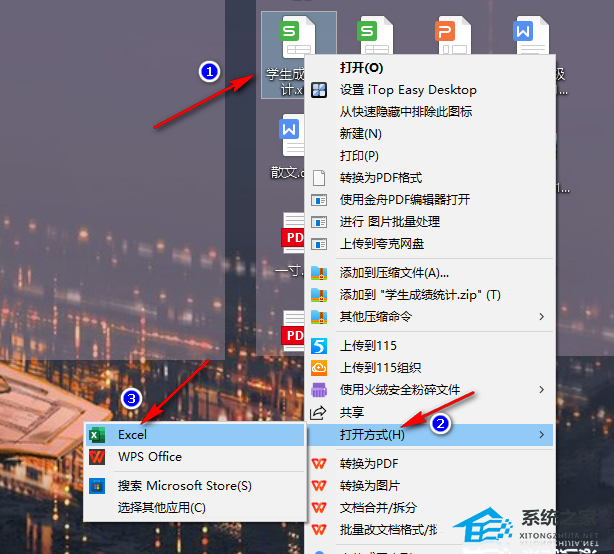
2、进入Excel页面之后,我们先找到自己双击想要拆分的表格,然后在需要拆分的内容中间输入一个空格。
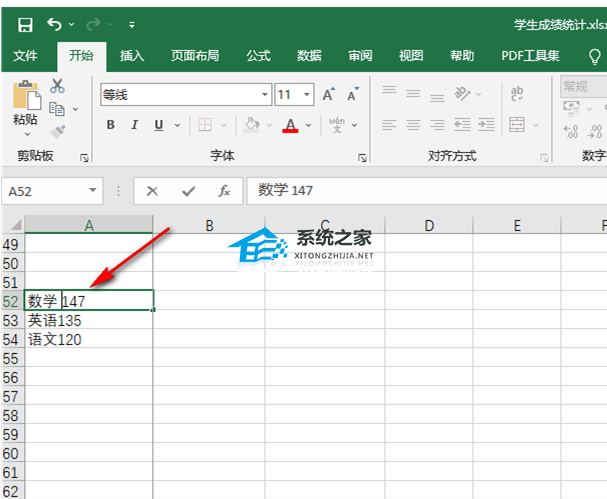
3、我们在所有表格中需要拆分的内容中间都输入一个空格,然后选中这些表格。

4、选中表格之后,我们在工具栏中找到“数据”选项,再在数据的子工具栏中点击打开“分列”工具。
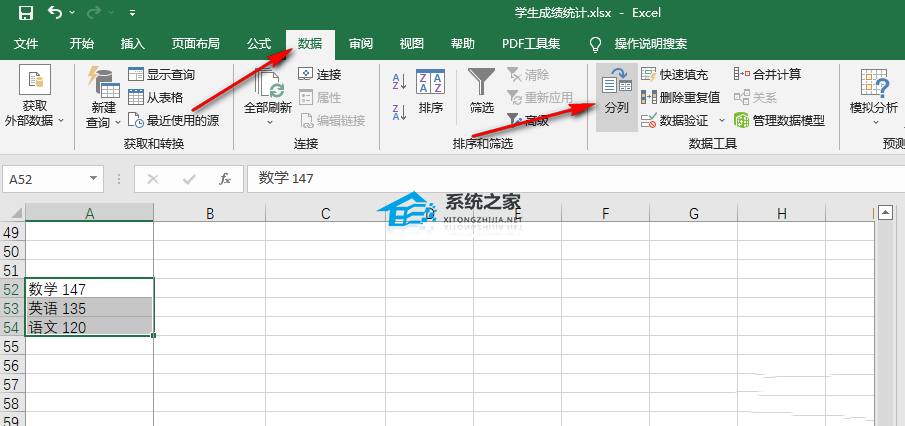
5、在文本分列导线该页面中,我们选择“分隔符号”选项,然后点击“下一步”选项。
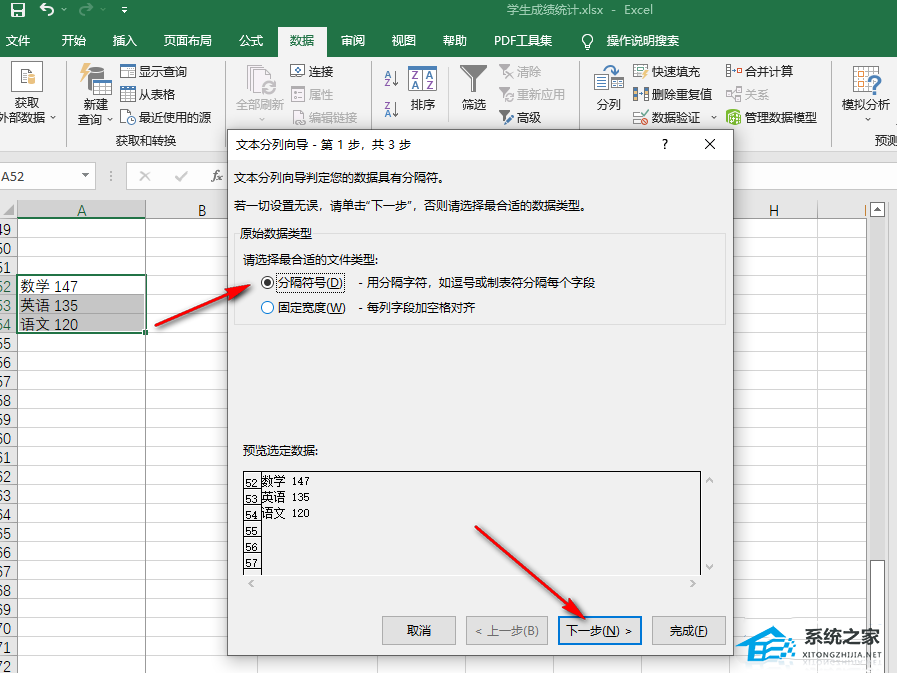
6、进入导向的第二步页面之后,我们在该页面中将分隔符号选择为“空格”,然后点击“下一步”选项。
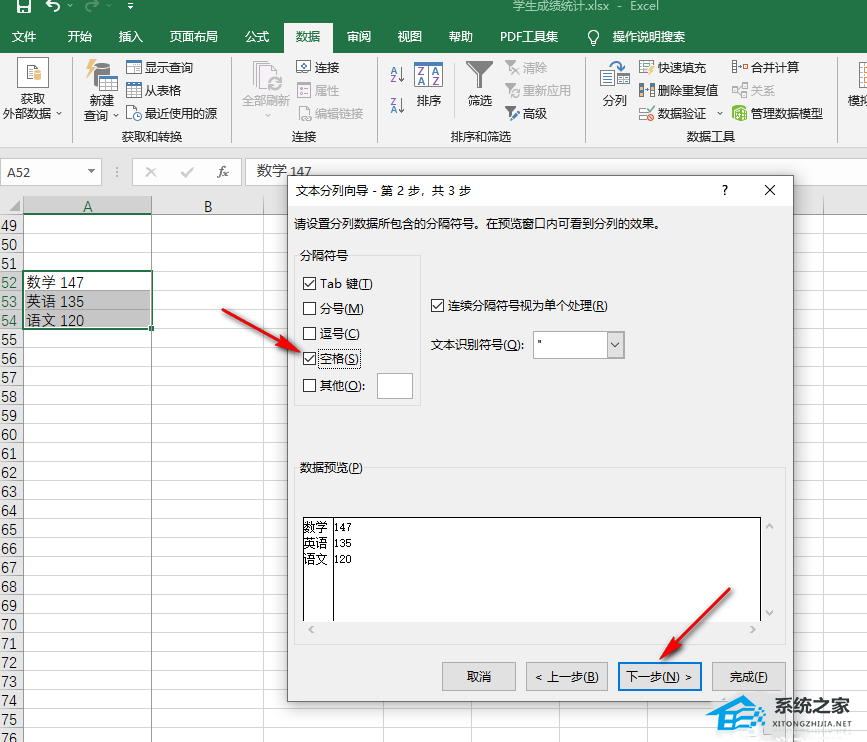
7、在导向的第三步页面中,我们选中数据预览中的列,然后在“列数据格式”中选择该列的格式,一般的文字和数据我们默认为“常规”,设置好之后点击“完成”选项即可。
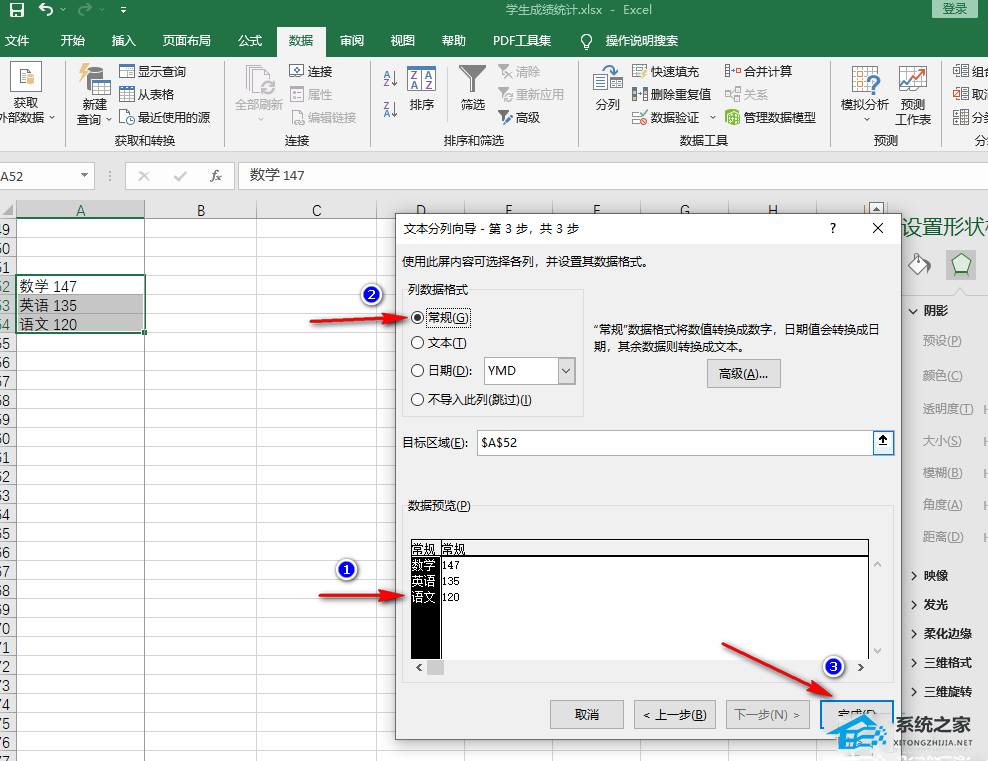
8、点击“完成”选项之后,我们在表格中就可以看到原本在同一格的内容被分为两格了。
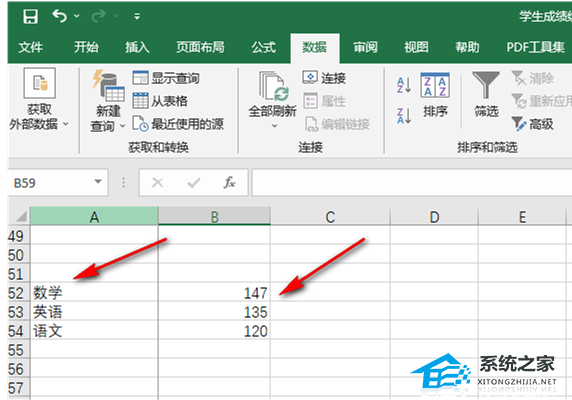
以上就是系统之家小编为你带来的关于“Excel表格怎么把一个格的内容分成两个?”的全部内容了,希望可以解决你的问题,感谢您的阅读,更多精彩内容请关注系统之家官网。

 时间 2024-11-13 08:00:01
时间 2024-11-13 08:00:01 作者 admin
作者 admin 来源
来源 


